Сплошные линии со стрелками указывают направление потоков информации, пунктирные – управляющих сигналов от процессора к остальными узлам ЭВМ. Для определения количества информации был найден способ представить любой ее тип (символьный, текстовый, графический) в едином виде, что позволило все типы информации преобразовать к единому стандартному виду. Таким видом стала так называемая двоичная форма представления информации. Она заключается в записи любой информации в виде последовательности только двух символов. Каждая такая последовательность называется двоичным кодом. Недостаток двоичного кодирования – длинные коды. Но в технике легче иметь дело с большим числом простых однотипных элементов, чем с небольшим числом сложных. Единицы измерения информации служат для измерения объёма информации. Чаще всего измерение информации касается объёма компьютерной памяти и объёма данных, передаваемых по цифровым каналам связи. (бит, байт, кб, мб, гб, тб и т.д) Система счисления - это совокупность правил наименования и изображения чисел с помощью набора знаков(чаще всего цифр и символов). Различают непозиционные и позиционные системы счисления. Для записи чисел непозиционная система счисления использует специальные символы. Специальные символы несут определенное постоянное количественное значение, которое одинаково во всех позициях числа для данного символа. Римская система счисления, наглядный пример непозиционной системы счисления. Для записи чисел позиционная система счисления использует ограниченное число знаков, интерпретация которых зависит от их места в записи числа. Основание системы - количество различных цифр(знаков, символов). Цифры, записанные в ряд, образуют число. Разряд - позиция цифры в представлении числа. "Вес" цифры зависит от занимаемой ею позиции. Число в позиционной системе счисления представляет собой сумму степеней основания, умноженных на соответствующий коэффициент, который должен быть одной из цифр данной системы. Наиболее известная позиционная система счисления - десятичная система счисления. В информатике широко применяется двоичная система счисления (X = 2), в ней для записи числа используются две цифры: 0 и 1. Один двоичный разряд соответствует одному биту информации. Широко используется укрупленная единица информации - байт, включающая 8 двоичных разрядов(8 бит). К первому поколению обычно относят машины 50-х годов. В их схемах использовались электронные лампы. Эти компьютеры были огромными, неудобными и слишком дорогими машинами. Лампы потребляли огромное количество электроэнергии и выделяли много тепла. Набор команд был небольшой, схема арифметико-логического устройства и устройства управления достаточно проста, программное обеспечение практически отсутствовало. Показатели объема оперативной памяти и быстродействия были низкими. Быстродействие порядка 10-20 тысяч операций в секунду. Второе поколение компьютерной техники — машины, сконструированные примерно в 1955—65 гг. использование в них как электронных ламп, так и дискретных транзисторных логических элементов. Их оперативная память была построена на магнитных сердечниках. В это время стал расширяться диапазон применяемого оборудования ввода-вывода, первые магнитные диски. Появились так называемые языки высокого уровня, средства которых допускают описание всей необходимой последовательности вычислительных действий в наглядном, легко воспринимаемом виде. Машины третьего поколения после 60-x годов — это семейства машин с единой архитектурой, т.е. программно совместимых. В качестве элементной базы в них используются интегральные схемы, которые также называются микросхемами. Четвёртое поколение — это теперешнее поколение компьютерной техники, разработанное после 1970 года. Наиболее важный в концептуальном отношении критерий, по которому эти компьютеры можно отделить от машин третьего поколения, состоит в том, что машины четвёртого поколения проектировались в расчете на эффективное использование современных высокоуровневых языков и упрощение процесса программирования для конечного пользователя. Архитектура компьютеров будущего 5 поколения будет содержать два основных блока. Один из них — это традиционный компьютер. Но теперь он лишён связи с пользователем. Эту связь осуществляет блок, называемый термином "интеллектуальный интерфейс". Его задача — понять текст, написанный на естественном языке и содержащий условие задачи, и перевести его в работающую программу для компьютера. studfiles.net По своему назначению компьютер - это универсальный прибор для работы с информацией. По принципам своего устройства компьютер - это модель человека, работающего с информацией. Персональный компьютер (ПК) — это компьютер, предназначенный для обслуживания одного рабочего места. По своим характеристикам он может отличаться от больших ЭВМ, но функционально способен выполнять аналогичные операции. По способу эксплуатации различают настольные (desktop), портативные (laptop и notebook) и карманные (palmtop) модели ПК. Аппаратное обеспечение. Поскольку компьютер предоставляет все три класса информационных методов для работы с данными (аппаратные, программные и естественные), принято говорить о компьютерной системе как о состоящей из аппаратных и программных средств, работающих совместно. Узлы, составляющие аппаратные средства компьютера, называют аппаратным обеспечением. Они выполняют всю физическую работу с данными: регистрацию, хранение, транспортировку и преобразование как по форме, так и по содержанию, а также представляют их в виде, удобном для взаимодействия с естественными информационными методами человека. Совокупность аппаратных средств компьютера называют его аппаратной конфигурацией. Программное обеспечение. Программы могут находиться в двух состояниях: активном и пассивном. В пассивном состоянии программа не работает и выглядит как данные, содержательная часть которых - сведения. В этом состоянии содержимое программы можно «читать» с помощью других программ, как читают книги, и изменять. Из него можно узнать назначение программы и принцип ее работы. В пассивном состоянии программы создаются, редактируются, хранятся и транспортируются. Процесс создания и редактирования программ называется программированием. Когда программа находится в активном состоянии, содержательная часть ее данных рассматривается как команды, согласно которым работают аппаратные средства компьютера. Чтобы изменить порядок их работы, достаточно прервать исполнение одной программы и начать исполнение другой, содержащей иной набор команд. Совокупность программ, хранящихся на компьютере, образует его программное обеспечение. Совокупность программ, подготовленных к работе, называют установленным программным обеспечением. Совокупность программ, работающих в тот или иной момент времени, называют программной конфигурацией. Устройство компьютера. Любой компьютер (даже самый большой) состоит из четырех частей: устройства ввода информации устройства обработки информации устройства хранения устройства вывода информации. Конструктивно эти части могут быть объединены в одном корпусе размером с книгу или же каждая часть может состоять из нескольких достаточно громоздких устройств Базовая аппаратная конфигурация ПК. Базовой аппаратной конфигурацией персонального компьютера называют минимальный комплект аппаратных средств, достаточный для начала работы с компьютером. С течением времени понятие базовой конфигурации постепенно меняется. Чаще всего персональный компьютер состоит из следующих устройств: Дополнительно могут подключатся другие устройства ввода и вывода информации, например звуковые колонки, принтер, сканер... Системный блок — основной блок компьютерной системы. В нем располагаются устройства, считающиеся внутренними. Устройства, подключаемые к системному блоку снаружи, считаются внешними. Для внешних устройств используют также термин периферийное оборудование. Монитор — устройство для визуального воспроизведения символьной и графической информации. Служит в качестве устройства вывода. Для настольных ПК в настоящее время наиболее распространены мониторы, основанные на электронно-лучевых трубках. Они отдаленно напоминают бытовые телевизоры. Их вытесняют более качественные ЖК мониторы. Клавиатура — клавишное устройство, предназначенное для управления работой компьютера и ввода в него информации. Информация вводится в виде алфавитно-цифровых символьных данных. Мышь — устройство «графического» управления. Внутренние устройства персонального компьютера. Внутренними считаются устройства, располагающиеся в системном блоке. Доступ к некоторым из них имеется на лицевой панели, что удобно для быстрой смены информационных носителей, например гибких магнитных дисков. Разъемы некоторых устройств выведены на заднюю стенку — они служат для подключения периферийного оборудования. К некоторым устройствам системного блока доступ не предусмотрен — для обычной работы он не требуется. Процессор. Микропроцессор — основная микросхема персонального компьютера. Все вычисления выполняются в ней. Основная характеристика процессора — тактовая частота (измеряется в мегагерцах, МГц). Чем выше тактовая частота, тем выше производительность процессора. Так, например, при тактовой частоте 500 МГц процессор может за одну секунду изменить свое состояние 500 миллионов раз. Для большинства операций одного такта недостаточно, поэтому количество операций, которые процессор может выполнить в секунду, зависит не только от тактовой частоты, но и от сложности операций. Единственное устройство, о существовании которого процессор «знает от рождения», — оперативная память — с нею он работает совместно. Оттуда поступают данные и команды. Данные копируются в ячейки процессора (они называются регистрами), а потом преобразуются в соответствии с содержанием команд. Более полную картину того, как процессор взаимодействует с оперативной памятью, вы получите в главах, посвященных основам программирования. Оперативная память. Оперативную память можно представить как обширный массив ячеек, в которых хранятся числовые данные и команды в то время, когда компьютер включен. Объем оперативной памяти измеряется в миллионах байтов — мегабайтах (Мбайт). Процессор может обратиться к любой ячейке оперативной памяти (байту), поскольку она имеет неповторимый числовой адрес. Обратиться к индивидуальному биту оперативной памяти процессор не может, так как у бита нет адреса. В то же время, процессор может изменить состояние любого бита, но для этого требуется несколько действий. Материнская плата. Материнская плата — это самая большая плата персонального компьютера. На ней располагаются магистрали, связывающие процессор с оперативной памятью, — так называемые шины. Различают шину данных, по которой процессор копирует данные из ячеек памяти, адресную шину, по которой он подключается к конкретным ячейкам памяти, и шину команд, по которой в процессор поступают команды из программ. К шинам материнской платы подключаются также все прочие внутренние устройства компьютера. Управляет работой материнской платы микропроцессорный набор микросхем — так называемый чипсет. Видеоадаптер. Видеоадаптер — внутреннее устройство, устанавливаемое в один из разъемов материнской платы. В первых персональных компьютерах видеоадаптеров не было. Вместо них в оперативной памяти отводилась небольшая область для хранения видеоданных. Специальная микросхема (видеоконтроллер) считывала данные из ячеек видеопамяти и в соответствии с ними управляла монитором. По мере улучшения графических возможностей компьютеров область видеопамяти отделили от основной оперативной памяти и вместе с видеоконтроллером выделили в отдельный прибор, который назвали видеоадаптером. Современные видеоадаптеры имеют собственный вычислительный процессор (видеопроцессор), который снизил нагрузку на основной процессор при построении сложных изображений. Особенно большую роль видеопроцессор играет при построении на плоском экране трехмерных изображений. В ходе таких операций ему приходится выполнять особенно много математических расчетов. В некоторых моделях материнских плат функции видеоадаптера выполняют микросхемы чипсета — в этом случае говорят, что видеоадаптер интегрирован с материнской платой. Если же видеоадаптер выполнен в виде отдельного устройства, его называют видеокартой. Разъем видеокарты выведен на заднюю стенку. К нему подключается монитор. Звуковой адаптер. Для компьютеров IBM PC работа со звуком изначально не была предусмотрена. Первые десять лет существования компьютеры этой платформы считались офисной техникой и обходились без звуковых устройств. В настоящее время средства для работы со звуком считаются стандартными. Для этого на материнской плате устанавливается звуковой адаптер. Он может быть интегрирован в чипсете материнской платы или выполнен как отдельная подключаемая плата, которая называется звуковой картой. Разъемы звуковой карты выведены на заднюю стенку компьютера. Для воспроизведения звука к ним подключают звуковые колонки или наушники. Отдельный разъем предназначен для подключения микрофона. При наличии специальной программы это позволяет записывать звук. Имеется также разъем (линейный выход) для подключения к внешней звукозаписывающей или звуковоспроизводящей аппаратуре (магнитофонам, усилителям и т.п.). Жесткий диск. Поскольку оперативная память компьютера очищается при отключении питания, необходимо устройство для длительного хранения данных и программ. В настоящее время для этих целей широко применяют так называемые жесткие диски. Принцип действия жесткого диска основан на регистрации изменений магнитного поля вблизи записывающей головки. Основным параметром жесткого диска является емкость, измеряемая в гигабайтах (миллиардах байтов), Гбайт. Средний размер современного жесткого диска составляет 80 — 160 Гбайт, причем этот параметр неуклонно растет. Дисковод гибких дисков. Для транспортировки данных между удаленными компьютерами используют так называемые гибкие диски. Стандартный гибкий диск (дискета) имеет сравнительно небольшую емкость 1,44 Мбайт. По современным меркам этого совершенно недостаточно для большинства задач хранения и транспортировки данных, но низкая стоимость носителей и высокая степень готовности к работе сделали гибкие диски самыми распространенными носителями данных. Для записи и чтения данных, размещенных на гибких дисках, служит специальное устройство — дисковод. Приемное отверстие дисковода выведено на лицевую панель системного блока. Дисковод CD-ROM. Для транспортировки больших объемов данных удобно использовать компакт-диски CD-ROM. Эти диски позволяют только читать ранее записанные данные — производить запись на них нельзя. Емкость одного диска составляет порядка 650-700 Мбайт. Для чтения компакт-дисков служат дисководы CD-ROM. Существуют также устройства CD-RW, позволяющие осуществлять многократную запись. Принцип хранения данных на компакт-дисках не магнитный, как у гибких дисков, а оптический. Коммуникационные порты. Для связи с другими устройствами, например принтером, сканером, клавиатурой, мышью и т. п., компьютер оснащается так называемыми портами. Порт — это не просто разъем для подключения внешнего оборудования, хотя порт и заканчивается разъемом. Порт — более сложное устройство, чем просто разъем, имеющее свои микросхемы и управляемое программно. Сетевой адаптер. Сетевые адаптеры необходимы компьютерам, чтобы они могли обмениваться данными между собой. Сетевые адаптеры могут быть встроены в материнскую плату, но чаще устанавливаются отдельно, в виде дополнительных плат, называемых сетевыми картами. studfiles.net 1. Для каждого внешнего устройства в компьютере имеется электронная схема, которая им управляет. Эта схема называется контролером или адаптером (рис 25, 26). Некоторые контролеры могут управлять сразу несколькими устройствами. 2. Все контролеры и адаптеры взаимодействуют с микропроцессором и оперативной памятью через системную магистраль передачи данных, которую иначе называют шиной (рис 25, 26).. Для упрощения подключения устройств электронные схемы ЭВМ состоят из нескольких модулей — электронных плат. На основной плате компьютера — системной, или материнской, плате — обычно располагаются микропроцессор, сопроцессор, оперативная память и шина. Схемы, управляющие внешними устройствами компьютера (контроллеры или адаптеры), находятся на отдельных платах, вставляющихся в унифицированные разъемы (слоты)на материнской плате. Через эти разъемы контроллеры устройств подключаются непосредственно к системной магистрали передачи данных в компьютера — шине. Таким образом, наличие свободных разъемов шины обеспечивает возможность добавления к компьютеру новых устройств. Чтобы заменить одно устройство другим (например, устаревший адаптер монитора на новый), надо просто вынуть соответствующую плату из разъема и вставить вместо нее другую. Несколько сложнее осуществляется замена самой материнской платы. Строение компьютера можно изобразить в виде блок схемы (рис. 25). Заметим, что на ней контроллер клавиатуры показан на системной плате — так обычно и делается, поскольку это упрощает изготовление компьютера. Иногда на системной плате размещаются и контроллеры других устройств. Одним из контроллеров, которые присутствуют почти в каждом компьютере, является контроллер портов ввода-вывода. Эти порты бывают следующих типов: • параллельные (обозначаемые LPT1-LPT4), к ним обыкновенно подключаются принтеры; • асинхронные последовательные (обозначаемые СОМ1—СОМЗ). Через них обычно подсоединяются мышь, модем и т.д.; • игровой порт — для подключения джойстика. Блок схема компьютера, представляющая его полную структуру, представлен на рисунке 26. Радиосхемы Схемы электрические принципиальные. Схема блок компьютера
4. Блок-схема устройства компьютера
5. Кодирование информации. Единицы измерения информации.
6. Системы счисления. Перевод чисел из одной системы счисления в другую.
7. Поколение компьютеров.
2. Общая схема компьютера
Блок схема компьютера.
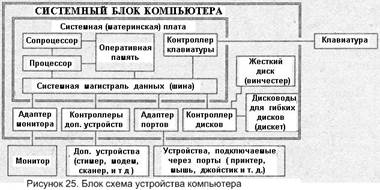 Во время работы компьютера должен производиться обмен информацией между оперативной памятью и внешними устройствами. Такой обмен называется вводом-выводом. Этот обмен между любым внешним устройством и оперативной памятью производится через два промежуточных звена:
Во время работы компьютера должен производиться обмен информацией между оперативной памятью и внешними устройствами. Такой обмен называется вводом-выводом. Этот обмен между любым внешним устройством и оперативной памятью производится через два промежуточных звена: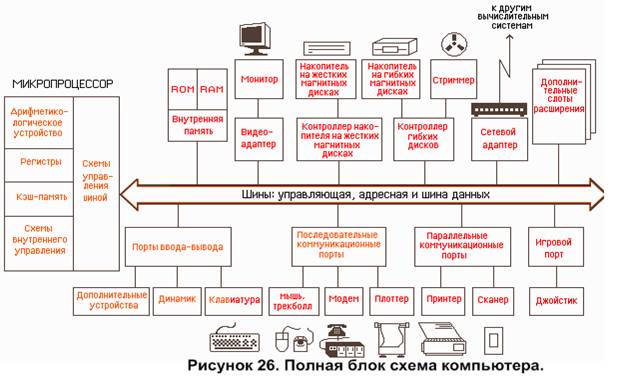 Структура компьютера это совокупность его функциональных элелементов и связи между ними. Элементы это различные устройства – от основных логических устройств до самых простых схем. Структура компьютера представляется графически в виде структурной схемы и с ее помощью можно дать объяснения о любом уровне компьютера.
Структура компьютера это совокупность его функциональных элелементов и связи между ними. Элементы это различные устройства – от основных логических устройств до самых простых схем. Структура компьютера представляется графически в виде структурной схемы и с ее помощью можно дать объяснения о любом уровне компьютера.Похожие статьи:
poznayka.org
Взаимодействие устройств компьютера
Главная | Информатика и информационно-коммуникационные технологии | Планирование уроков и материалы к урокам | 9 классы | Планирование уроков на учебный год | Взаимодействие устройств компьютера
Изучив эту тему, вы узнаете:
- какова структурная схема компьютера; - что такое принцип программного управления; - в чем состоит назначение системной шины; - что означает принцип открытой архитектуры, используемый при построении компьютера.
Структурная схема компьютера
В предыдущих темах вы познакомились с назначением и характеристиками основных устройств компьютера. Очевидно, что все эти устройства не могут работать по отдельности, а только в составе всего компьютера. Поэтому для понимания того, как компьютер обрабатывает информацию, нёобходимо рассмотреть структуру компьютера и основные принципы взаимодействия его устройств.
В соответствии с назначением компьютера как инструмента обработки информации взаимодействие входящих в него устройств должно быть организовано таким образом, чтобы обеспечить основные этапы обработки данных.
Для пояснения сказанного рассмотрим приведенную на рисунке 21.1 структурную схему обработки информации компьютером, на которой в верхнем ряду указаны уже знакомые вам по разделу 1 основные этапы этого процесса. Выполнение каждого из этих этапов определяется наличием в структуре компьютера соответствующих устройств. Очевидно, что ввод и вывод информации осуществляется с помощью устройств ввода (клавиатура, мышь и др.) и вывода (монитор, принтер и др.). Для хранения информации используются внутренняя и внешняя память на различных носителях (магнитные или оптические диски, магнитные ленты и пр.).
Рис. 21.1. Структурная схема компьютера
Темные стрелки обозначают обмен информацией между различными устройствами компьютера. Пунктирные линии со стрелками символизцруют управляющие сигналы, которые поступают от процессора. Светлые пустые стрелки отображают потоки входной и выходной информации соответственно.
Компьютер представляет собой систему взаимосвязанных компонентов. Конструктивно все основные компоненты компьютера объединены в системном блоке, который является важнейшей частью персонального компьютера.
Системный блок и системная плата
Внутри системного блока располагаются следующие устройства:
♦ микропроцессор; ♦ внутренняя память компьютера; ♦ дисководы — устройства внешней памяти; ♦ системная шина; ♦ электронные схемы, обеспечивающие связь различных компонентов компьютера; ♦ электромеханическая часть компьютера, включающая блок питания, системы вентиляции, индикации и защиты.
Компоновка компьютера IBM 286
Компоновка современного ПК
Все перечисленные устройства, входящие в состав системного блока, помещены в корпус, причем существуют различные типы корпусов. Тип корпуса системного блока зависит от вида персонального компьютера и определяет размер, размещение и количество устанавливаемых компонентов системного блока. Для стационарных персональных компьютеров наиболее распространенными корпусами являются горизонтальные или настольные (desktop) либо в виде башни (tower). В портативных компьютерах системный блок объединен с монитором и выполнен в стандарте booksize, то есть размером с книгу.
Технической (аппаратной) основой персонального компьютера является системная, или материнская, плата.
Системная плата является главной платой в системном блоке компьютера. На ней расположены важнейшие микросхемы — процессор и память. Системная плата связывает в единое целое различные устройства, обеспечивает условия работы и связь основных компонентов персонального компьютера. Процессор обеспечивает не только преобразование информации, но и управление работой всех остальных устройств компьютера.
В основе работы компьютера лежит так называемый принцип программного управления. В соответствии с ним команды программы и данные хранятся в закодированном виде в оперативной памяти. При работе компьютера команды, которые необходимо выполнить, и данные, которые им требуются, вчитываются по очереди из памяти и поступают в процессор, где они расшифровываются, а затем выполняются. Результаты выполнения различных команд, в свою очередь, могут быть записаны в память или переданы на различные устройства вывода. Скорость выполнения процессором операций по обработке информации является решающим фактором, определяющим его производительность. Дело в том, что любая информация (числа, текст, рисунки, музыка и т. д.) хранится и обрабатывается на компьютере только в цифровой форме. Поэтому ее обработка сводится к выполнению процессором различных арифметических и логических операций, предусмотренных его системой команд.
Системная шина
Для обеспечения информационного обмена между различными устройствами компьютера в нем должна быть предусмотрена ка- кая-то магистраль для перемещения потоков информации. Поясним эту мысль небольшим примером.
Вы знаете, что жизнь большого города — это постоянные потоки людей и транспортных средств, двигающихся в различных направлениях. Часто скорость транспортного или людского потока зависит не от скорости машины, велосипеда или пешехода, а от пропускной способности транспортной сети города, от его подземных и наземных магистралей.
В компьютере происходит движение не транспортных, а информационных потоков по соответствующей информационной магистрали. Роль такой информационной магистрали, связывающей друг с другом все устройства компьютера, выполняет системная шина, расположенная внутри системного блока. Упрощенно системную шину можно представить как группу кабелей и электрических (токопроводящих) линий на системной плате.
Все основные блоки персонального компьютера подсоединены к системной шине (рисунок 21.2). Основной ее функцией является обеспечение взаимодействия между процессором и остальными электронными компонентами компьютера. По этой шине осуществляется передача данных, адресов памяти и управляющей информации.
Рис. 21.2. Назначение системной шины
От типа системной шины, так же как и от типа процессора, зависит скорость обработки информации персональным компьютером. К основным характеристикам системной шины относятся разрядность и производительность канала связи.
Разрядность шины определяет количество бит информации, передаваемых одновременно от одного устройства к другому.
Системные шины первых персональных компьютеров могли передавать только 8 бит информации, используя для этого 8 линий данных в виде 8 параллельных проводников. Дальнейшее развитие компьютеров привело к созданию 16-битной системной шины, а затем ее разрядность увеличилась до 32 и далее до 64 бит. Увеличение разрядности шины данных привело к повышению скорости обмена информацией, а увеличение разрядности адресной шины обеспечило больший объем оперативной памяти.
Производительность шины определяется объемом информации, который можно передать по ней за одну секунду.
Подобно транспортным магистралям, пропускная способность которых зависит от количества полос движения на дороге, производительность системной шины во многом определяется ее разрядностью. Чем выше разрядность шины, тем больше бит информации одновременно может передаваться по ней, например из процессора в память. Это приводит к более быстрому обмену данными и освобождению процессора для решения других задач.
Однако системная шина как основная информационная магистраль не может обеспечить достаточную производительность для внешних устройств. Для решения этой проблемы в компьютере стали использовать локальные шины, которые связывают микропроцессор с различными устройствами памяти, ввода и вывода. Назначение локальных шин сходно с назначением окружных или кольцевых дорог вокруг большого города, которые разгружают основные магистрали.
Порты
Связь компьютера с различными устройствами ввода и вывода осуществляется через порты. Для некоторых устройств предусмотрено внешнее подключение к портам через разъемы, которые обычно тоже называют портами. Эти разъемы расположены на тыльной стороне системного блока. Дисководы гибких, жестких и лазерных дисков устанавливаются и подключаются внутри системного блока. Различают проводные (последовательные и параллельные, USB, Fire Wire) и беспроводные (инфракрасные, Bluetooth) порты.
Параллельные порты
Этот тип портов используется для подсоединения внешних устройств, которым необходимо передавать большой объем информации на близкое расстояние. Через параллельный порт обычно передается одновременно 8 бит данных по 8 параллельным проводникам. К параллельному порту подключаются принтер, сканер. Число параллельных портов у компьютера не превышает трех, и они имеют соответственно логические имена LPT1, LPT2, LPT3 (от англ. Line PrinTer — линия принтера).
Последовательные порты
Данный тип портов используется для подключения к системному блоку мыши, модемов и многих других устройств. Через такой порт идет последовательный поток данных по 1 биту. Это можно сопоставить с тем, как происходит движение транспорта по дороге с одной полосой. Последовательная передача данных используется на больших расстояниях. Поэтому последовательные порты часто называют коммуникационными. Количество коммуникационных портов не превышает четырех, и им присвоены имена от СОМ1 до COM4 (англ. COMmunication port — коммуникационный порт).
USB-порт
USB-порт (англ. Universal Serial Bus) в настоящее время является наиболее распространенным средством подключения к компьютеру среднескоростных и низкоскоростных периферийных устройств. USB-порт использует последовательный способ обмена данными. Наибольшее распространение получил высокоскоростной порт типа USB 2.0. Если в компьютере не хватает USB-портов, то этот недостаток можно устранить приобретением USB-концентратора, имеющего несколько таких портов.
Благодаря встроенным линиям питания USB часто позволяет применять устройства без собственного блока питания.
FireWire-порт
FireWire (IEEE 1394) - долсловно - огненный провод (произносится "файр вайр") - это последовательный порт, поддерживающий скорость передачи данных в 400 Мбит/сек. Этот порт служит для подключения к компьютеру видео устройств, таких как, например, видеомагнитофон, а также других устройств, требующих быстрой передачи большого объема информации, например, внешних жестких дисков.
Порты FireWire поддерживают технологию Plug and Play и "горячего подключения".
Порты FireWire бывают двух типов. В большинстве настольных компьютерах используются 6-контактные порты, а в ноутбуках - 4-контактные.
Инфракрасный порт беспроводного подключения
Передача данных осуществляется по оптическому каналу в инфракрасном диапазоне. Аналогично работают пульты дистанционного управления бытовой техникой — телевизорами, видеомагнитофонами и пр. Радиус действия инфракрасного порта составляет несколько метров, при этом необходимо обеспечить прямую видимость между приемником и передатчиком.
Инфракрасный порт обычно используется для соединения с мобильным телефоном, обладающим таким же портом. Это позволяет реализовать доступ в Интернет с использованием мобильного телефона, что наиболее важно для портативных ноутбуков в нестационарных условиях.
Модуль Bluetooth беспроводного подключения
Один адаптер Bluetooth позволяет осуществить беспроводное подключение порядка 100 устройств, находящихся на расстоянии до 10 м. При этом к компьютеру, оснащенному таким адаптером, можно подключать разнотипные беспроводные устройства: мобильные телефоны, принтеры, мыши, клавиатуры и пр. Передача данных осуществляется по радиоканалу в частотном диапазоне 2,2-2,4 ГГц. Главное достоинство — устойчивая связь независимо от взаиморасположения приемника и передатчика. Если в компьютере нет встроенного модуля Bluetooth, то его можно приобрести отдельно и подключить по USB-порту.
Прочие компоненты системной платы
Системная плата, кроме перечисленных выше важнейших компонентов компьютера, содержит дополнительные микросхемы, переключатели и перемычки. Все эти устройства необходимы для обеспечения взаимодействия различных устройств компьютера, установки режимов их работы. Например, на системной плате могут быть установлены микросхемы, которые требуют различного напряжения питания. Параметры работы устройств задаются переключателями на системной плате.
В любом системном блоке находятся обязательные узлы, обеспечивающие работу компьютера, — блок питания, системные часы, аккумулятор, сигнальные индикаторы передней стороны системного блока.
Системные часы определяют скорость выполнения компьютером операций, которая связана с тактовой частотой, измеряемой в мегагерцах (1 МГц равен 1 млн тактов в секунду).
Системные часы определяют ритм работы всего компьютера, синхронизируют работу большинства компонентов его системной платы.
Платы и слоты расширения обеспечивают реализацию так называемого принципа открытой архитектуры построения современного персонального компьютера. Слотом называется разъем, куда вставляется плата. Наличие слотов расширения на системной плате позволяет рассматривать персональный компьютер как устройство, которое можно модифицировать. Расширение возможностей компьютера осуществляется путем установки в слоте платы расширения. К разъему этой платы с помощью кабеля присоединяется некоторое устройство, расположенное вне системного блока.
Вместо термина «плата расширения» часто используют названия «карта», «адаптер». К наиболее распространенным платам расширения относятся видеокарты, звуковые карты и внутренние модемы.
Представление об открытой архитектуре компьютера
Технология производства компьютеров быстро развивается, что обеспечивает непрерывный рост их производительности, объема памяти и как результат — возможностей решать все более сложные задачи. Стремительно совершенствуются одни устройства, создаются другие, принципиально новые. При столь бурном развитии технологии необходимо предусмотреть такой принцип построения компьютера, который позволял бы использовать уже имеющиеся в нем устройства (блоки), а также без изменения конструкции заменять их на новые, более совершенные. Как города строятся по законам архитектуры, так и устройство компьютера должно развиваться по определенным законам. Главный принцип построения современного персонального компьютера — это принцип открытой архитектуры: каждый новый блок должен быть программно и аппаратно совместим с ранее созданными. Это означает, что современный персональный компьютер упрощенно можно представить как знакомый всем детский конструктор из кубиков. В компьютере столь же легко можно заменять старые кубики (блоки) на новые, где бы они ни располагались, в результате чего работа компьютера не только не нарушается, но становится более производительной. Именно принцип открытой архитектуры позволяет не выбрасывать, а модернизировать ранее купленный компьютер, легко заменяя в нем устаревшие блоки на более совершенные и удобные, а также приобретать и устанавливать новые блоки и узлы. При этом места для их установки (разъемы) во всех компьютерах являются стандартными и не требуют никаких изменений в самой конструкции компьютера.
Принцип открытой архитектуры — правила построения компьютера, в соответствии с которыми каждый новый узел (блок) должен быть совместим со старым и легко устанавливаться в том же месте в компьютере.
Контрольные вопросы
1. Какие основные блоки образуют структуру компьютера и как они связаны с этапами обработки информации?
2. Какова роль процессора персонального компьютера в обработке информации?
3. Что такое принцип программного управления?
4. Каковы назначение и основные компоненты системного блока?
5. Какие виды корпусов системного блока вам известны?
6. Для чего нужна системная плата?
7. Каково назначение системной шины в персональном компьютере?
8. В чем состоит аналогия между системной шиной и транспортными магистралями?
9. Какие вы знаете характеристики системной шины?
10. Что такое порт компьютера? Какие виды портов бывают и в чем их различие?
11. Зачем нужны платы расширения?
12. Для чего необходимо иметь слоты расширения?
13. В чем состоит принцип открытой архитектуры?
14. Что вам известно из художественной литературы, научно-популярных изданий, из телевизионных передач и кинофильмов о возможностях и использовании компьютеров будущего?
xn----7sbbfb7a7aej.xn--p1ai

|
Радиотехника начинающимперейти в раздел |
|
Букварь телемастераперейти в раздел |

|
Основы спутникового телевиденияперейти в раздел |

|
Каталог схемперейти в раздел |
|
Литератураперейти в раздел |

|
Статьиперейти в раздел |

|
Схемы телевизоровперейти в раздел |
|
Файловое хранилищеперейти в раздел |

|
Доска объявленийперейти в раздел |

|
Радиодетали и ремонт в Вашем городеперейти в раздел |
|
ФОРУМперейти в раздел |
 |
Справочные материалыСправочная литератураМикросхемыПрочее |
radio-uchebnik.ru
Ремонт блока питания компьютера своими руками
Одним из важных составных элементов современного персонального компьютера является блок питания (БП). При отсутствии питания компьютер не будет работать.
С другой стороны, если блок питания будет вырабатывать напряжение, выходящее за пределы допустимого, то это может вызвать выход из строя важных и дорогих комплектующих.
Схема компьютерного блока питания ATX
В таком блоке с помощью инвертора происходит преобразование выпрямленного сетевого напряжения в переменное высокой частоты, из которого формируются необходимые для работы компьютера низкие потоки напряжения.
Схема АТХ блока питания состоит из 2 узлов – выпрямителя сетевого напряжения и преобразователя напряжения для компьютера. Сетевой выпрямитель представляет собой мостовую схему с емкостным фильтром. На выходе устройства формируется постоянное напряжение величиной от 260 до 340 В.
Сетевой выпрямитель представляет собой мостовую схему с емкостным фильтром. На выходе устройства формируется постоянное напряжение величиной от 260 до 340 В.
Основными элементами в составе преобразователя напряжения являются:
- инвертор, преобразующий постоянное напряжение в переменное;
- высокочастотный трансформатор, работающий на частоте 60 кГц;
- низковольтные выпрямители с фильтрами;
- устройство управления.
Кроме того, в состав преобразователя входят источник питания дежурного напряжения, усилители сигнала управления ключевыми транзисторами, схемы защиты и стабилизации, а также другие элементы.
Инвертор включает два силовых транзистора, работающих в ключевом режиме и управляемых с помощью сигналов с частотой 60 кГц, поступающих со схемы управления, реализованной на микросхеме TL494.
В качестве нагрузки инвертора используется импульсный трансформатор, с которого снимаются, выпрямляются и фильтруются напряжения +3,3 В, +5 В, +12 В, -5 В, -12 В.Основные причины неисправностей
 Причинами неисправностей в блоке питания могут быть:
Причинами неисправностей в блоке питания могут быть:
- броски и колебания напряжения питающей сети;
- некачественное изготовление изделия;
- перегрев, связанный с плохой работой вентилятора.
Неисправности обычно приводят к тому, что системный блок компьютера перестает запускаться или после непродолжительной работы выключается. В других случаях, несмотря на работу других блоков, не запускается материнская плата.
Прежде, чем начинать ремонт, надо окончательно убедиться в том, что неисправен именно блок питания. При этом сначала надо проверить работоспособность сетевого кабеля и сетевого выключателя. Убедившись в их исправности можно отсоединять кабели и извлекать блок питания из корпуса системного блока.
Перед тем, как повторно автономно включить БП, к нему необходимо подключить нагрузку. Для этого понадобятся резисторы, которые подключаются к соответствующим выводам.
При этом величину сопротивлений резисторов нагрузки надо выбрать так, чтобы по цепям протекали токи, величины которых соответствовали номинальным показателям.
Мощность рассеивания резисторов должна соответствовать номинальным напряжениям и токам.Вначале необходимо проверить влияние материнской платы. Для этого необходимо замкнуть два контакта на разъеме блока питания. На 20-контактном разъеме это будут контакт 14 (провод, по которому подходит сигнал Power On) и контакт 15 (провод, соответствующий выводу GND – Земля). Для 24-контактного разъема — это будут контакты 16 и 17 соответственно.
Исправность БП можно оценить по вращению его вентилятора. Если вентилятор вращается – блок питания исправен.
Далее надо проверить соответствие напряжений на разъеме блока их номинальным величинам. При этом надо учитывать, что в соответствии с документацией на блок питания АТХ допускается отклонение значений напряжения для цепи питания -12В в пределах ± 10%, а для остальных цепей питания ± 5%. В случае невыполнения этих условий надо переходить к ремонту блока питания.Ремонт компьютерного блока питания ATX
 Сняв крышку с блока питания, необходимо сразу с помощью пылесоса вычистить из него всю пыль. Именно из-за пыли часто выходят из строя радиодетали, поскольку пыль, покрывая деталь толстым слоем, вызывает перегрев таких деталей.
Сняв крышку с блока питания, необходимо сразу с помощью пылесоса вычистить из него всю пыль. Именно из-за пыли часто выходят из строя радиодетали, поскольку пыль, покрывая деталь толстым слоем, вызывает перегрев таких деталей.
Следующим этапом определения неисправностей является тщательный осмотр всех элементов. Особое внимание необходимо обратить на электролитические конденсаторы. Причиной их пробоя может быть тяжелый температурный режим. Неисправные конденсаторы обычно вздуваются, и из них вытекает электролит.
Такие детали надо заменить новыми с такими же номиналами и рабочими напряжениями. Иногда внешность конденсатора не указывает на его неисправность. Если же по косвенным признакам есть подозрение на плохую работу, то можно проверить конденсатор мультиметром. Но для этого его нужно выпаять из схемы.
Ухудшение теплового режима внутри блока может быть связано с плохой работой кулера. Для улучшения работы его надо очистить от пыли и смазать подшипники машинным маслом.
Неисправность блока питания может быть также связана с неисправностью низковольтных диодов. Для проверки надо измерить сопротивления прямого и обратного переходов элементов с помощью мультиметра. Для замены неисправных диодов надо использовать такие же диоды Шоттки.
 Следующая неисправность, которую можно определить визуально, является образование кольцевых трещин, которые нарушают контакты. Чтобы обнаружить такие дефекты, надо очень тщательно просмотреть печатную плату. Для устранения таких дефектов необходимо использовать тщательную пайку мест образования трещин (для этого необходимо знать, как правильно паять паяльником).
Следующая неисправность, которую можно определить визуально, является образование кольцевых трещин, которые нарушают контакты. Чтобы обнаружить такие дефекты, надо очень тщательно просмотреть печатную плату. Для устранения таких дефектов необходимо использовать тщательную пайку мест образования трещин (для этого необходимо знать, как правильно паять паяльником).
Таким же образом осматриваются резисторы, предохранитель, катушки индуктивности, трансформаторы.
В том случае, если перегорел предохранитель, его можно заменить на другой или починить. В блоке питания используется специальный элемент, имеющий выводы для пайки. Для ремонта неисправного предохранителя его выпаивают из схемы. Затем прогревают металлические чашки и снимают их со стеклянной трубки. Затем выбирают проволочку нужного диаметра.
Необходимый для данного тока диаметр проволоки можно найти по таблицам. Для применяемого в схеме блока питания АТХ предохранителя на 5А диаметр проволоки из меди составит 0,175 мм. Затем проволока вставляется в отверстия чашек предохранителя и фиксируется пайкой. Отремонтированный предохранитель можно впаять в схему.
Выше рассмотрены наиболее простые неисправности компьютерного блока питания.
Для обнаружения и ремонта более сложных поломок требуются хорошая техническая подготовка и более сложные измерительные приборы, например, осциллограф.
Кроме того, элементы, которые необходимо заменять часто являются дефицитом и стоят довольно дорого. Поэтому при сложной неисправности всегда надо сравнивать затраты на ремонт и затраты на приобретение нового блока питания. Часто случается так, что выгодней приобрести новый.Выводы:
- Одним из важнейших элементов ПК является блок питания, при выходе из строя которого компьютер перестает работать.
- Блок питания компьютера представляет собой довольно сложное устройство, но в некоторых случаях его можно отремонтировать своими руками.
Видео с детальными рекомендациями по ремонту
elektrik24.net
Принципиальные электрические схемы компьютерного оборудования.
    На этой страничке размещено несколько десятков электрических принципиальных схем, и полезные ссылки на ресурсы, связанные с темой ремонта оборудования. В основном, компьютерного. Помня о том, сколько сил и времени иногда приходилось затрачивать на поиск нужной информации, справочника или схемки, я собрал здесь почти все, чем пользовался при ремонте и что имелось в электронном виде. Надеюсь, кому-нибудь, что-нибудь пригодится.
Утилиты и справочники.
cables.zip - Разводка кабелей - Справочник в формате .chm. Автор данного файла - Кучерявенко Павел Андреевич. Большинство исходных документов были взяты с сайта pinouts.ru - краткие описания и распиновки более 1000 коннекторов, кабелей, адаптеров. Описания шин, слотов, интерфейсов. Не только компьютерная техника, но и сотовые телефоны, GPS-приемники, аудио, фото и видео аппаратуа, игровые приставки, интерфейсы автомобилей.Конденсатор 1.0 - Программа предназначена для определения ёмкости конденсатора по цветовой маркировке (12 типов конденсаторов).
startcopy.ru - по моему мнению, это один из лучших сайтов рунета, посвященный ремонту принтеров, копировальной техники, многофункциональных устройств. Можно найти методики и рекомендации по устранению практически любой проблемы с любым принтером.
Блоки питания.
Разводка для разъемов блока питания стандарта ATX (ATX12V) с номиналами и цветовой маркировкой проводов: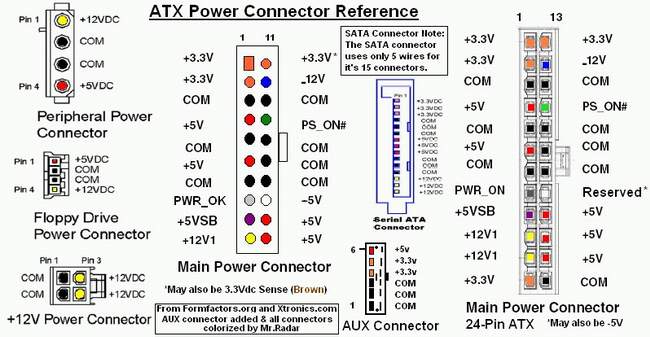
ATXPower.rar - Схемы блоков питания ATX 250 SG6105, IW-P300A2, и 2 схемы неизвестного происхождения.
colors_it_330u_sg6105.gif - Схема БП NUITEK (COLORS iT) 330U.
codegen_250.djvu - Схема БП Codegen 250w mod. 200XA1 mod. 250XA1.
codegen_300x.gif - Схема БП Codegen 300w mod. 300X.
deltadps200.gif - Схема БП Delta Electronics Inc. модель DPS-200-59 H REV:00.
deltadps260.ARJ - Схема БП Delta Electronics Inc. модель DPS-260-2A.
DTK_PTP_2038.gif - Схема БП DTK PTP-2038 200W.
FSP145-60SP.GIF - Схема БП FSP Group Inc. модель FSP145-60SP.
green_tech_300.gif - Схема БП Green Tech. модель MAV-300W-P4.
HIPER_HPU-4K580.rar - Схемы блока питания HIPER HPU-4K580
hpc-360-302.pdf - Схема БП SIRTEC INTERNATIONAL CO. LTD. HPC-360-302 DF REV:C0
hpc-420-302.pdf - Схема БП SIRTEC INTERNATIONAL CO. LTD. HPC-420-302 DF REV:C0
iwp300a2.gif - Схемы блока питания INWIN IW-P300A2-0 R1.2.
IW-ISP300AX.gif - Схемы блока питания INWIN IW-P300A3-1 Powerman.
JNC_LC-B250ATX.gif - JNC Computer Co. LTD LC-B250ATX
JNC_SY-300ATX.pdf - JNC Computer Co. LTD. Схема блока питания SY-300ATX
JNC_SY-300ATX.rar - предположительно производитель JNC Computer Co. LTD. Блок питания SY-300ATX. Схема нарисована от руки, комментарии и рекомендации по усовершенствованию.
KME_pm-230.GIF - Схемы блока питания Key Mouse Electronics Co Ltd модель PM-230W
Power_Master_LP-8_AP5E.gif - Схемы блока питания Power Master модель LP-8 ver 2.03 230W (AP-5-E v1.1).
Power_Master_FA_5_2_v3-2.gif - Схемы блока питания Power Master модель FA-5-2 ver 3.2 250W.
MaxpowerPX-300W.GIF - Схема БП Maxpower PX-300W
microlab350w.pdf - Схема БП Microlab 350W
microlab_400w.pdf - Схема БП Microlab 400W
linkworld_LPJ2-18.GIF - Схема БП Powerlink LPJ2-18 300W
SevenTeam_ST-200HRK.gif - Схема БП SevenTeam ST-200HRK
SHIDO_ATX-250.gif - Схемы блока питания SHIDO модель LP-6100 250W.
SUNNY_ATX-230.png - Схема БП SUNNY TECHNOLOGIES CO. LTD ATX-230
В начало страницы       |       На главную страницу сайта
white55.narod.ru







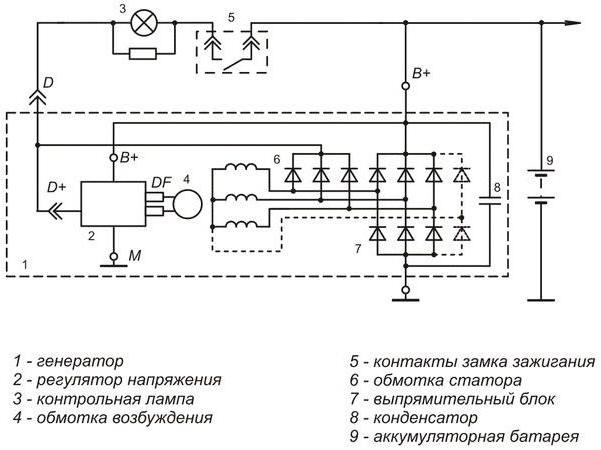




Поделиться с друзьями: